写作说明:前面用两个JDC无线宝老毛子padavan测试了有线IPTV,主路由的效果很好,旁路由的还是存在不稳定的问题。后来把“修改wan口为lan口的脚本”删掉,外网设置wan改回动态IP,这样就能稳定运行了。然后又想着安装openp2p来个内网穿透,这样下个月这里宽带到期就把IPTV停掉,利用老家的线路也可以远程观看电视了。于是又拿出吃灰的极路由4增强版,由于padavan不方便安装插件,所以这回选择基于openwrt的x-wrt系统。
补充无线宝padavan转发IPTV的运行状态截图,内存和CPU的占用率确实很低。
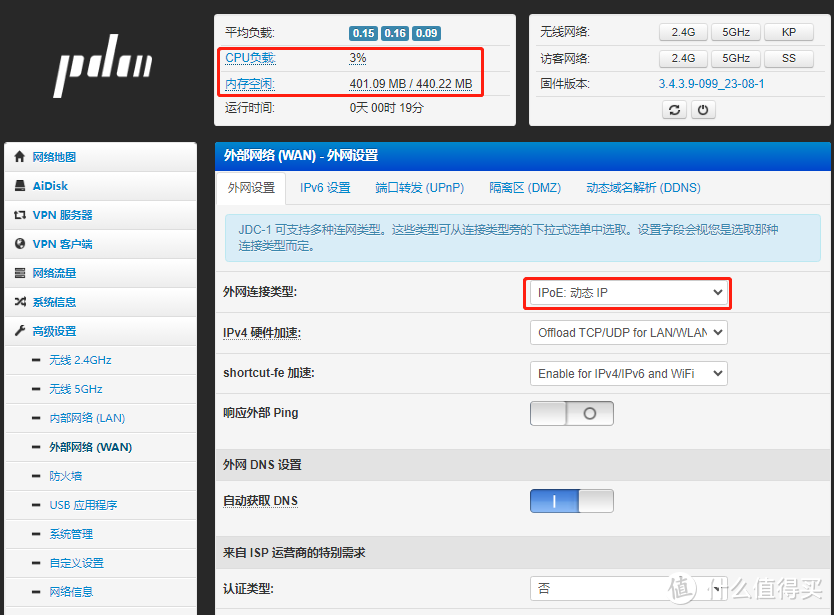 padavan方案运行状态
padavan方案运行状态
一、极路由4Pro设置
极路由刷成x-wrt系统,系统可以到x-wrt.com下载,极4P对应搜索hc5962,先刷factory包,再升级sysupgrade包。
1.1 释放网口
由于新版的openwrt取消了交换机的模式,因此如何调整一个lan口用于接入IPTV,之前找到的方法大多已失效,后来找到这篇文章,得到启发。
基于 OpenWrt 全网最简双线 IPTV 接入方 案 - 自建多媒体平台
我的设置稍有不同
网口设置位置在 网络-->接口-->设备-->br-lan 配置
 接口设备配置
接口设备配置
将lan1从br-lan网桥中移出去,注意此时网线不要接到lan1口,否则释放后就连不上了,不过换个网口插上就能恢复连接。
 释放lan1口
释放lan1口
为了减少出错,把 lan1口的mac地址修改一下,不要跟 br-lan相同
1.2 新建IPTV接口
在网络-->接口-->添加新接口,名称可以用IPTV,协议选择DHCP客户端,设备选择交换机端口:"lan1"。
在高级设置里把跃点数改为:50,同时把wan的跃点数改为比它小的,如20
 注意跃点数
注意跃点数
在防火墙里新建 IPTV
 新建防火墙
新建防火墙
1.3 防火墙设置
重点来了,在网络-->防火墙里把wan和IPTV的入站和转发都改为接受,这一步至关重要。
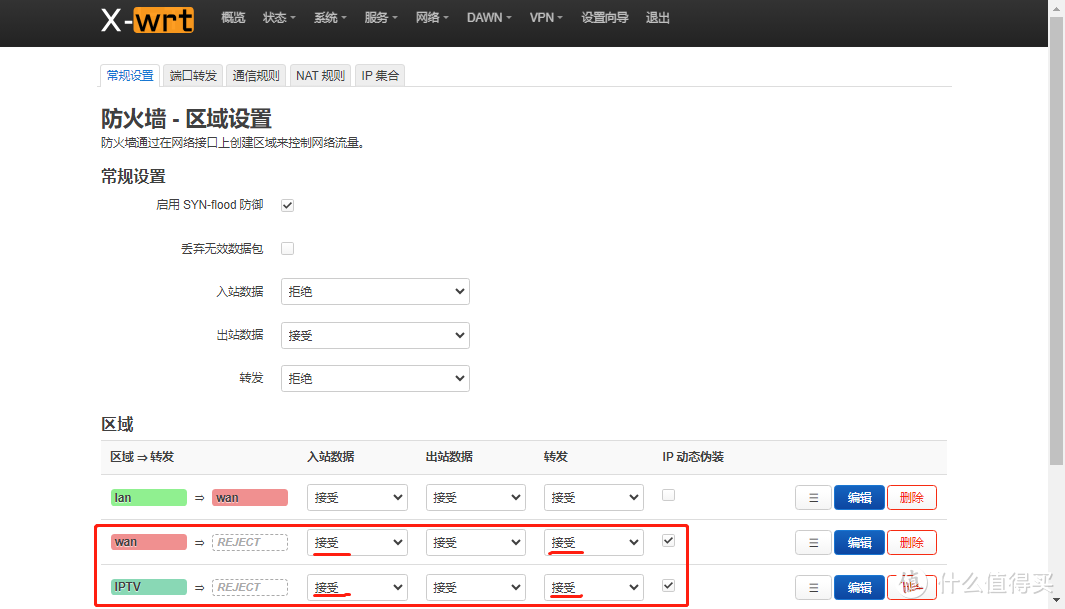 网络防火墙放行
网络防火墙放行
二、安装并启用udpxy
2.1 安装udpxy
x-wrt系统-->软件包-->先更新,再在过滤框搜udpxy,然后点击安装。第一个是软件包,第二个是web服务界面,第三个会随第二个软件自动安装好。
 软件包中安装udpxy
软件包中安装udpxy
2.2 设置udpxy
打开wrt界面的服务菜单,找到udpxy进行相应的设置。如果没有则重启一下
如图设置:绑定IP/接口,可以填0.0.0.0
端口号:4022,也可填其他
源IP/接口:填写移动iptv连接x-wrt的接口,我这里是lan1。如果跟参考文章那种一样,填eth1等。
最大连接数是你允许同时代理多少个客户端,也就是允许几台设备同时观看iptv电视。
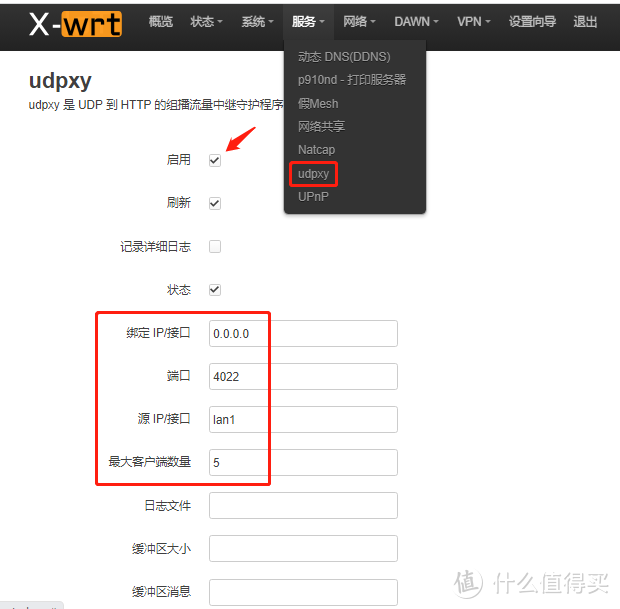 设置udpxy
设置udpxy
2.3 设置静态路由,统一播放服务网址
此处非必需,如果你的光猫或上级路由支持设置静态路由,建议你照着对上级路由做下设置,这样在准备供全网设备观看iptv的播放列表m3u文件时,就可以统一用x-wrt路由的IP地址192.168.15.1
格式同样是:http://192.168.15.1:4022/rtp/239.*.*.*:1**5
因为老家同样是用的移动宽带和IPTV,因此,我把wrt路由wan口接到光猫的另一个网络接口(百兆),路由获取到的IP是:192.168.1.5。为了方便设置静态路由,你最好把路由的wan设置成静态IP。光猫的iptv口接线到wrt路由的 lan1口。
我利用接光猫千兆口的爱快软路由做静态路由表(非端口转发)。将192.168.15.0/24转到192.168.1.5
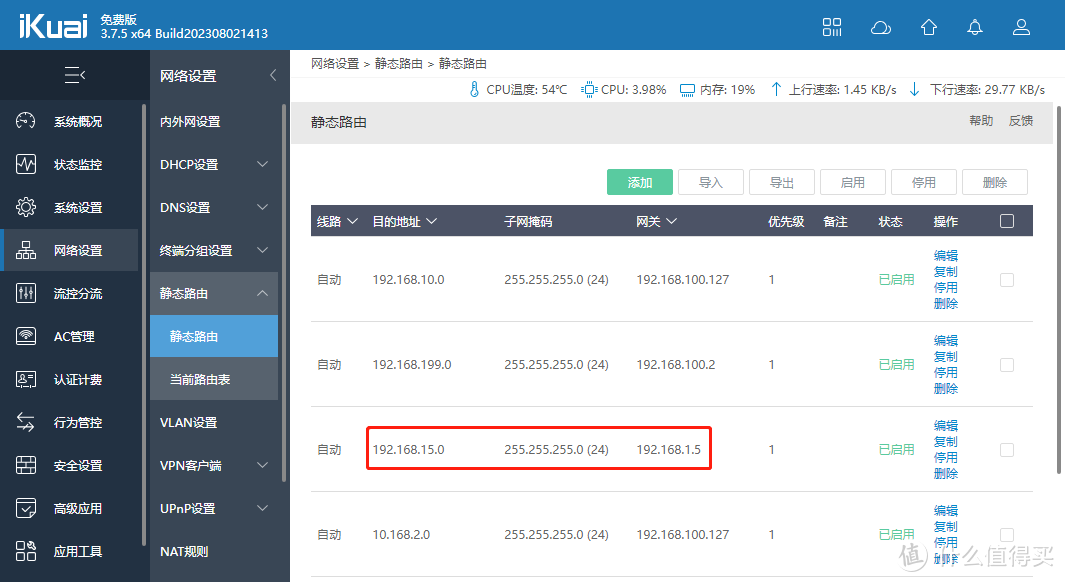 上级路由设置静态路由
上级路由设置静态路由
经过上述设置以后,在爱快下面的内部网络设备输入:http://192.168.15.1:4022/status,查看udpxy服务状态是否正常。
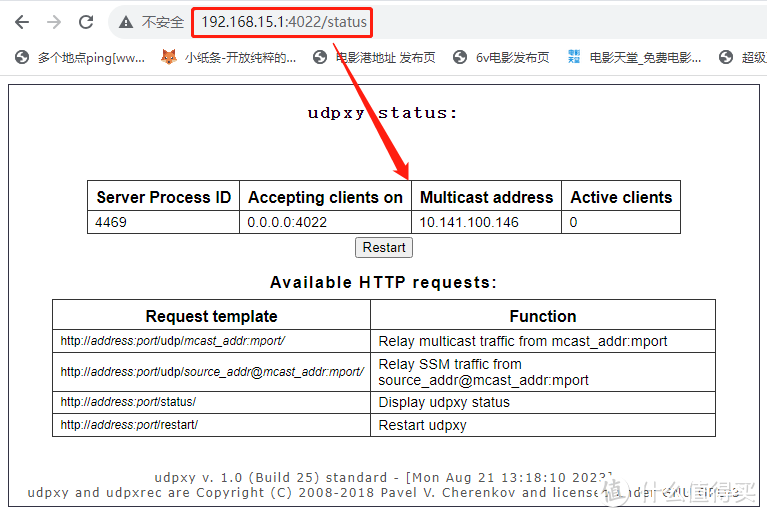 udpxy status
udpxy status
电脑端用vlc播放器,打开.m3u播放列表,视频源格式见上述。这里我遇到了大坑,就是刚开始未对网络防火墙做修改,虽然查看udpxy状态是正常的,但是播放提示被拒绝。刚开始还以为要像padavan一样设置vlan呢!后来尝试着对防火墙做下设置(详见1.3节),即可顺利观看iptv。
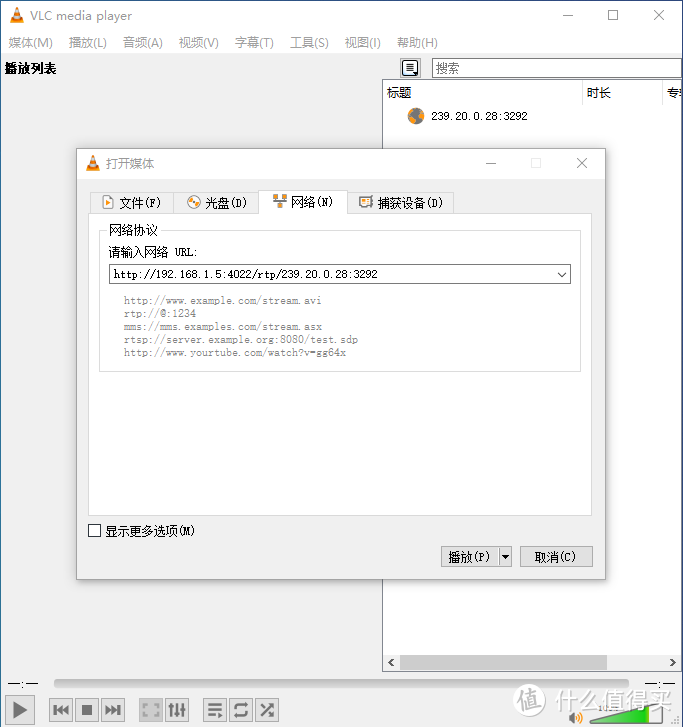 vlc播放iptv
vlc播放iptv
与上篇padavan方案对比了一下,x-wrt系统的内存和CPU占用都要高得多。不知道是系统优化问题还是两种路由器不同的原因,如果不是为了扩展插件安装,我还是选择padavan做iptv服务器。
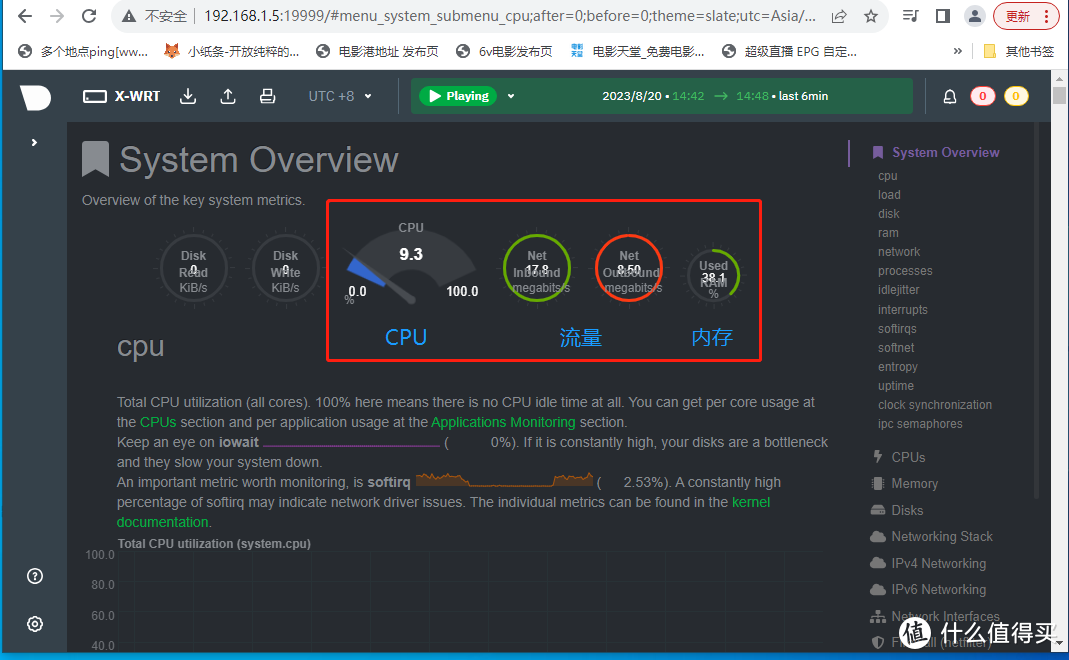 netdata插件显示状态
netdata插件显示状态 系统内存占了一半,还好总的有256m
系统内存占了一半,还好总的有256m
至此,x-wrt方案的全屋iptv也搞定了。
三、安装openp2p
引用官方介绍:OpenP2P是一个开源、免费、轻量级的P2P共享网络。你的设备将组成一个私有P2P网络,里面的设备可以直接访问其它成员,或者通过其它成员转发数据间接访问。 如果私有网络无法完成通信,将会到公有P2P网络寻找共享节点协助通信。 相比BT网络用来共享文件,OpenP2P网络用来共享带宽。
先注册新用户帐号,登陆后只有下方三个选项,进安装页面,选择Linux。x-wrt选第2个(OpenWRT),复制命令。
用Putty登陆wrt,注意帐户名为root,默认密码admin。将复制的命令行粘贴后运行,等待完成安装。
没错误的话回到openp2p控制台,点设备项,应该会增加一台X-WRT***命名的设备了。
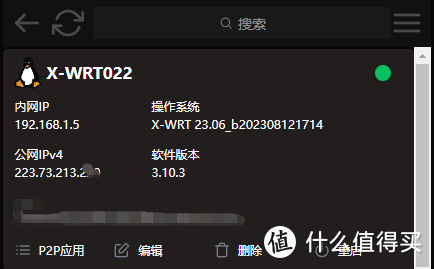
一个巴掌拍不响,还得再有一台设备安装openp2p才能完成组网。我这里先拿公司的电脑做下试验。
下载Windows客户端,一键安装。注意安装时暂时关闭360等消毒软件
安装完成后,openp2p控制台会多出一台设备,点击新增设备的P2P应用--> 点+ 新建APP,本地监听端口默认222可改成4022,远程设备已选X-WRT,远程服务端口4022,保存。
链路连接时间稍有点长,连接成功后显示为“中转”,节点为“公有网络”。带宽有点小,最好能够直连。
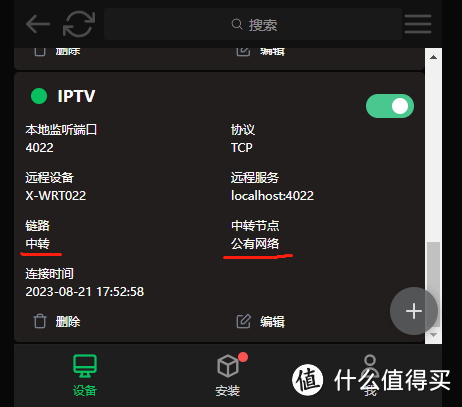 p2p链接成功
p2p链接成功
我在远程电脑上浏览器中输入:http://localhost:4022/status(或者127.0.0.1代替localhost)
udpxy status 显示正常
在公司电脑上用vlc打开iptv测试了下,播放地方台还行,码率321Kb/sec。

 这波骚操作,雨来兄都觉得惊奇
这波骚操作,雨来兄都觉得惊奇
测试高清频道,有点吃不消了,码率达到了1285Kb/sec,一卡一卡的。
能不能改中转为直连呢?如果能直连估计会好很多。于是我想着打开wrt路由的IPv6,然后有回老家去再做测试。
四、开启IPv6
4.1 编辑wan6接口(若无,则添加)
协议:DHCPv6客户端
设备:wan
防火墙设置:加入wan区域
基本上采用默认即可。
4.2 wan口配置
在接口》wan》DHCP服务器 设置中按如下配置:
1)常规设置:选择“忽略此接口”
2)IPv6设置:勾选 “指定的主接口”,其余选项选择 “中继模式”。保存。
 wan口的DHCP服务器配置
wan口的DHCP服务器配置
4.3 lan口配置
DHCP服务器的IPv6设置中,都采用 “中继模式”。
 lan口的DHCP服务器配置
lan口的DHCP服务器配置
4.4 保存并应用,重启x-wt
刷新一下openp2p控制台,发现x-wrt已获取到IPv6
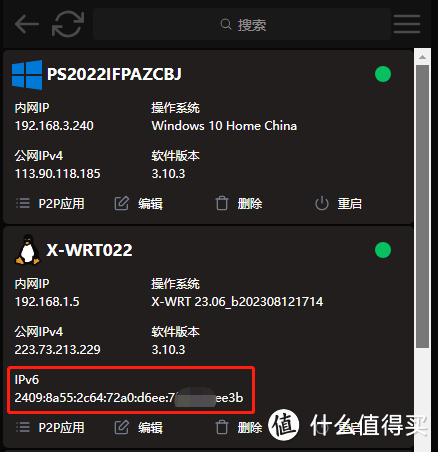 IPv6配置完成
IPv6配置完成
能否利用两台具备IPv6的软路由建立异地直连网络,只有等到下次有回老家再行测试了。